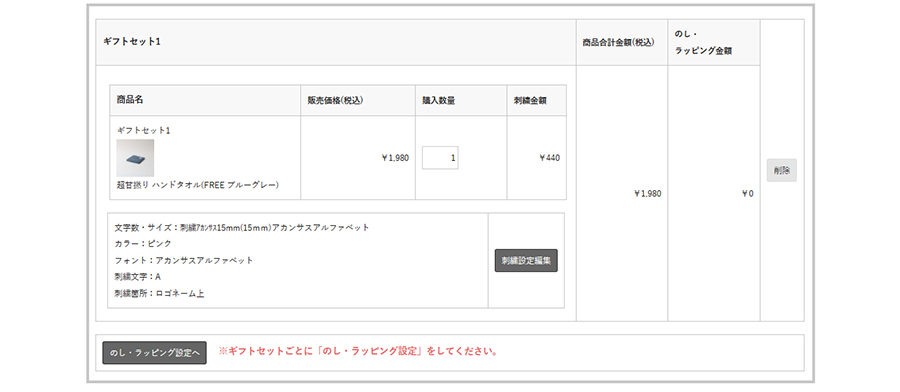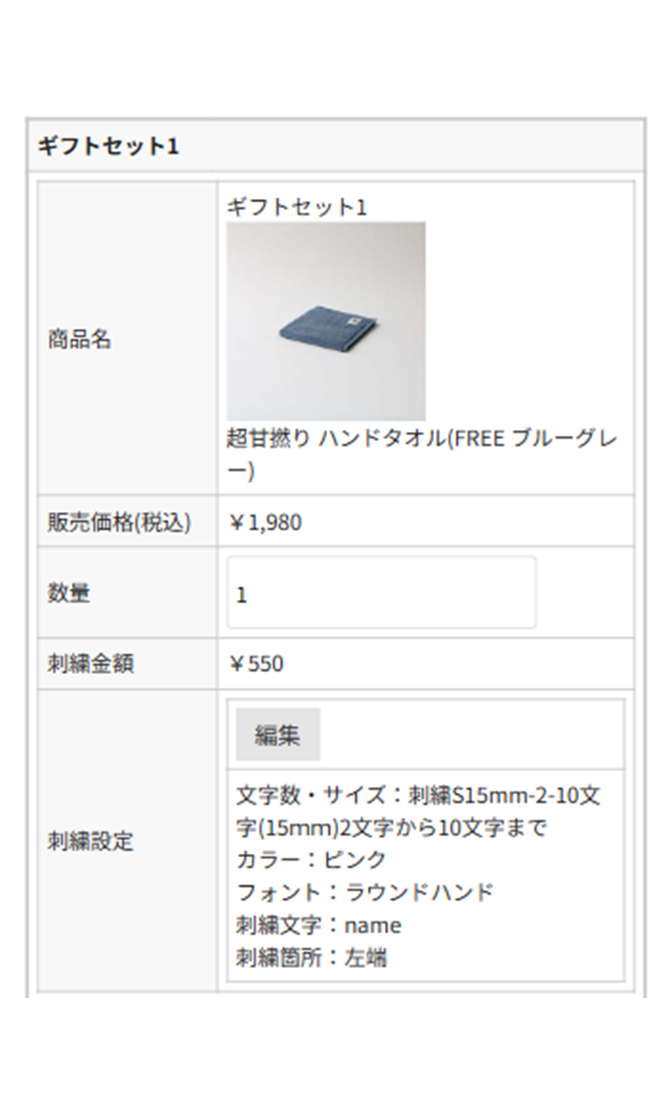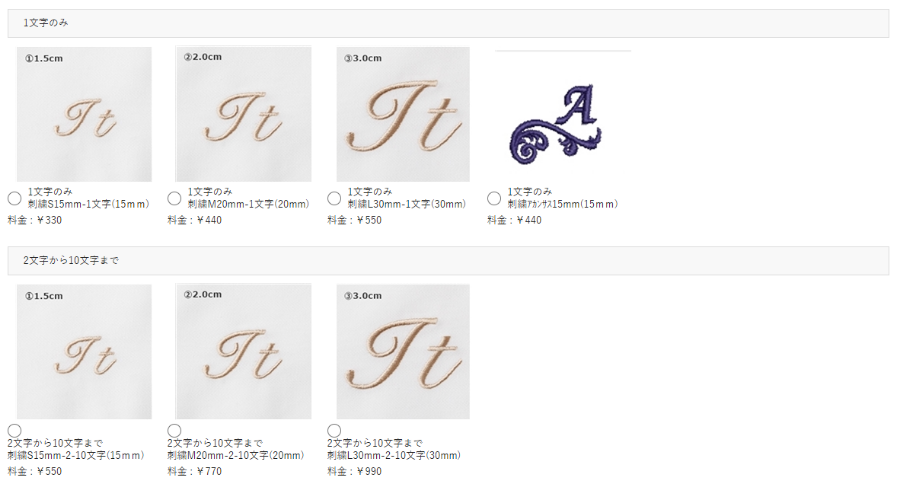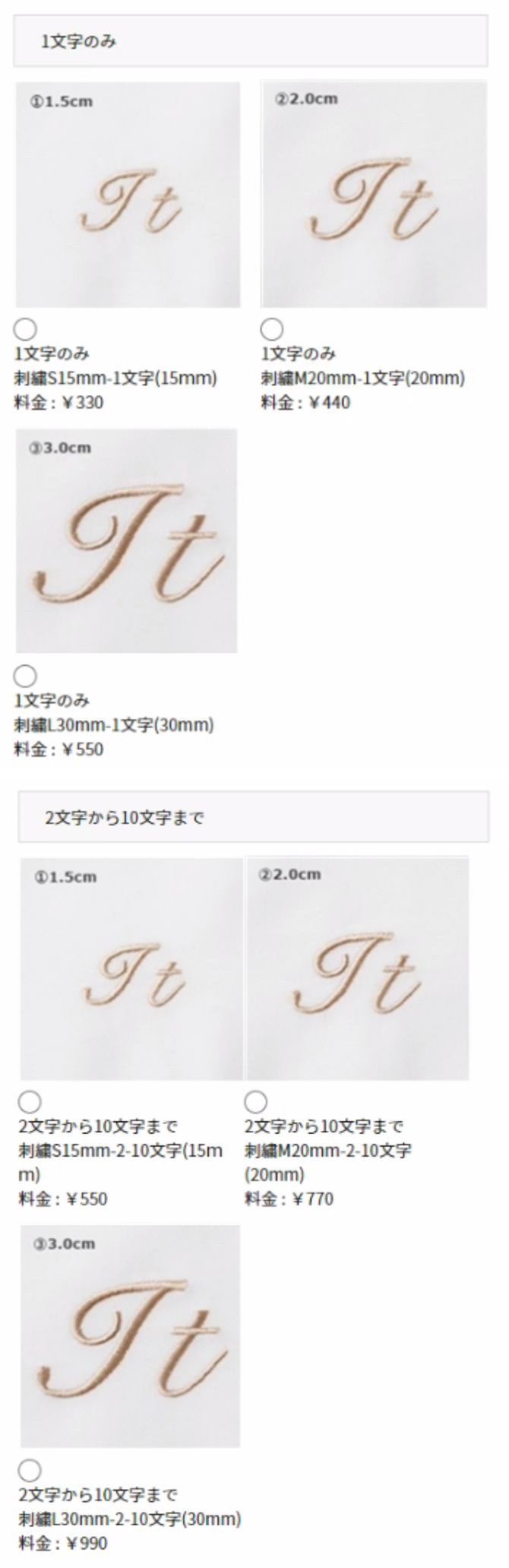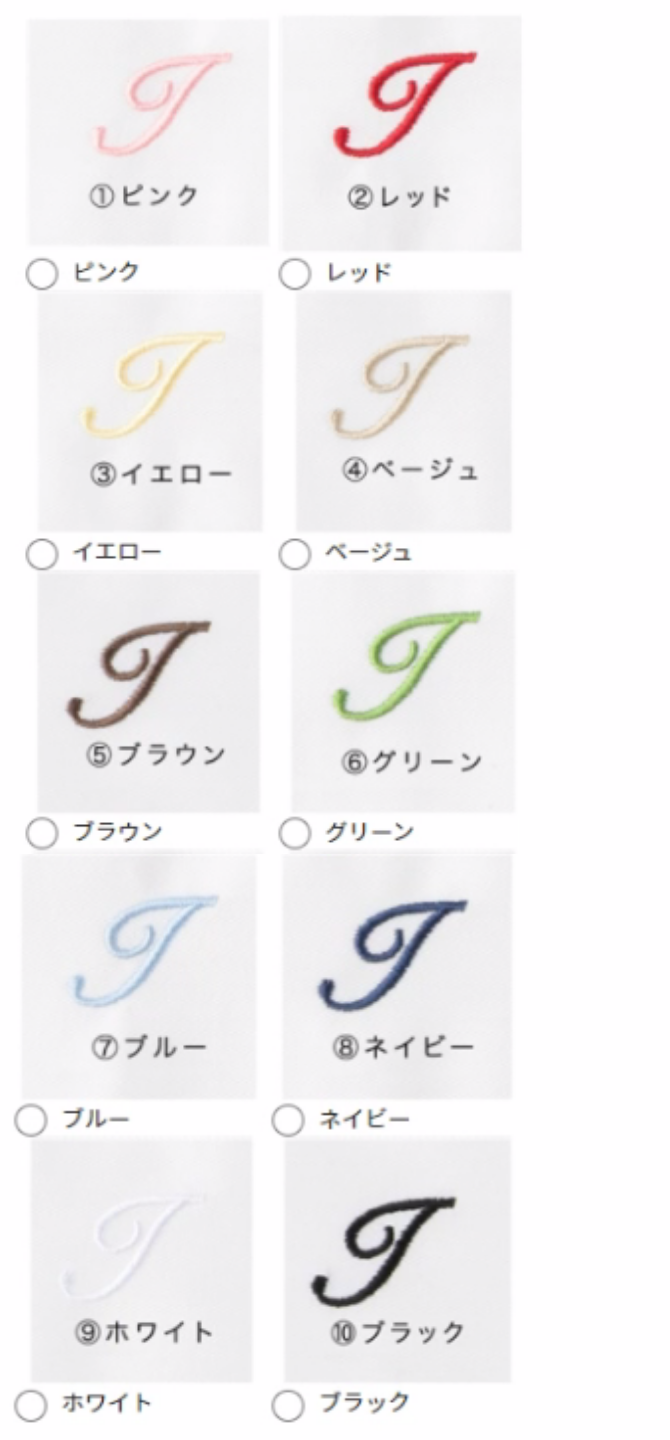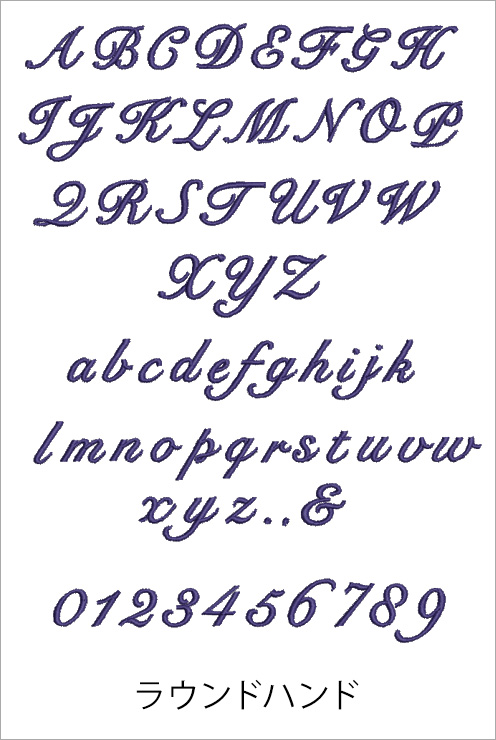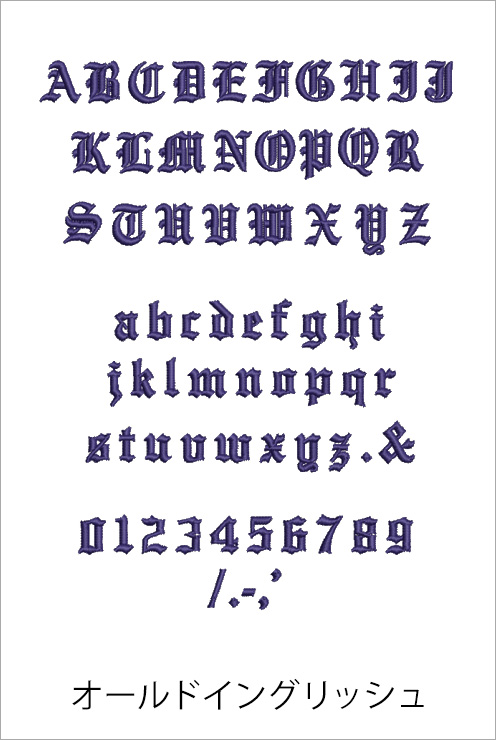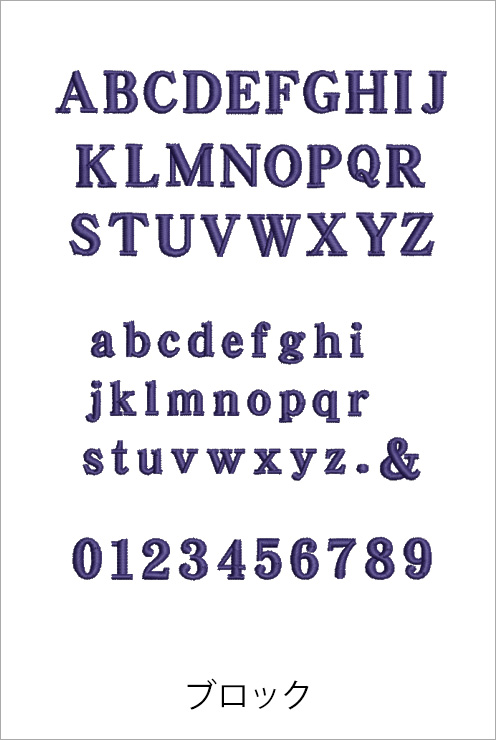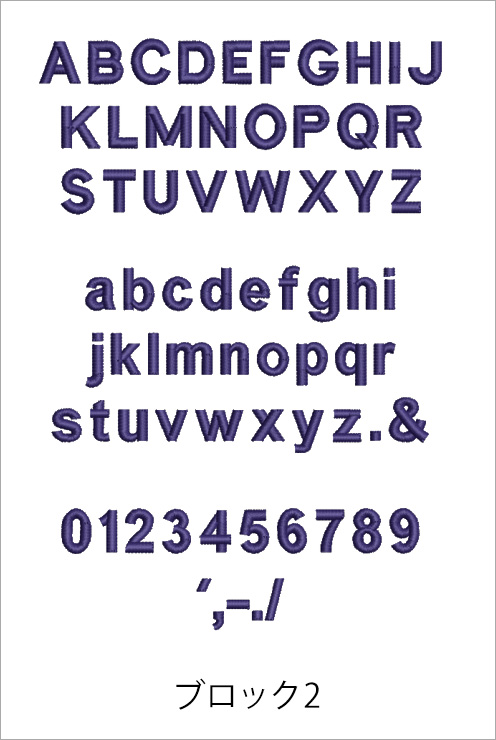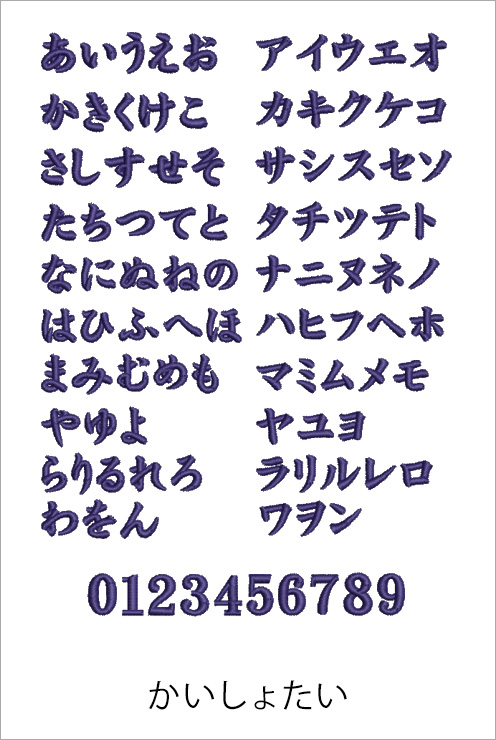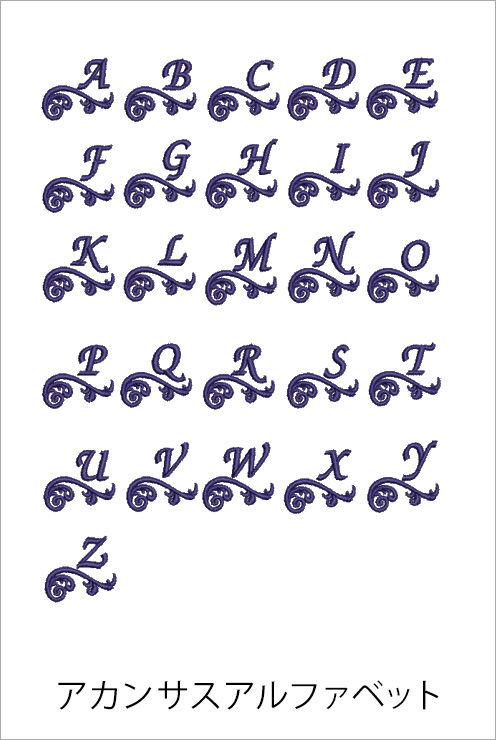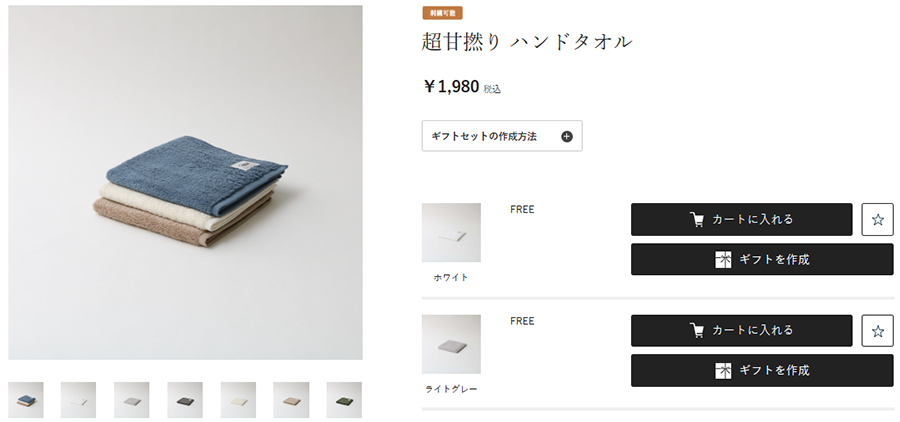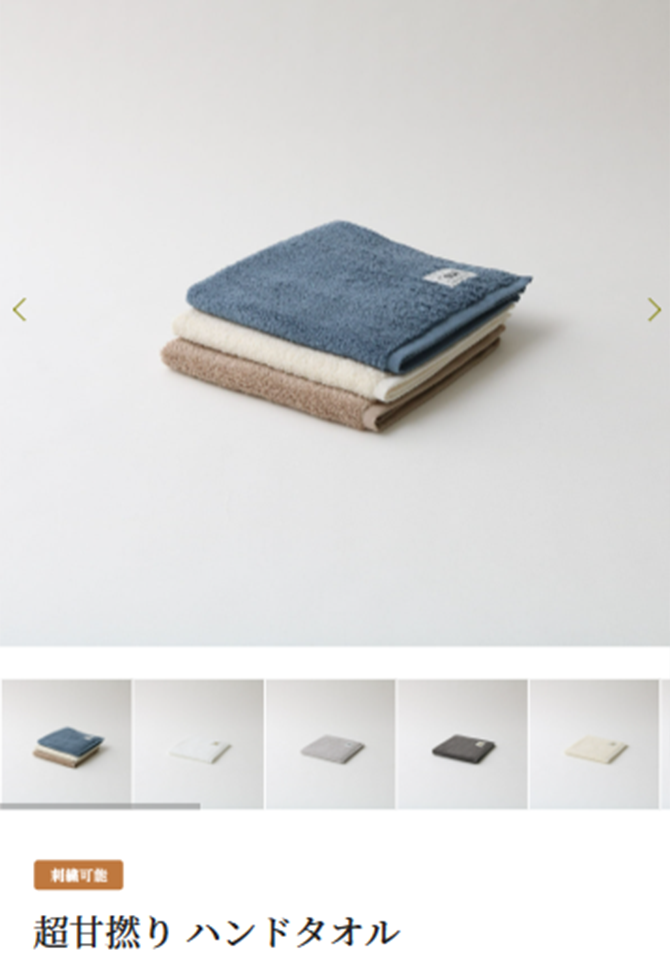刺繍のご注文方法
刺繍のサイズ・カラー・フォント一覧
カートに入れるボタンを選択した方
1.ご注文の確認画面に遷移した後、刺繍設定にある赤枠の変更ボタンをクリック
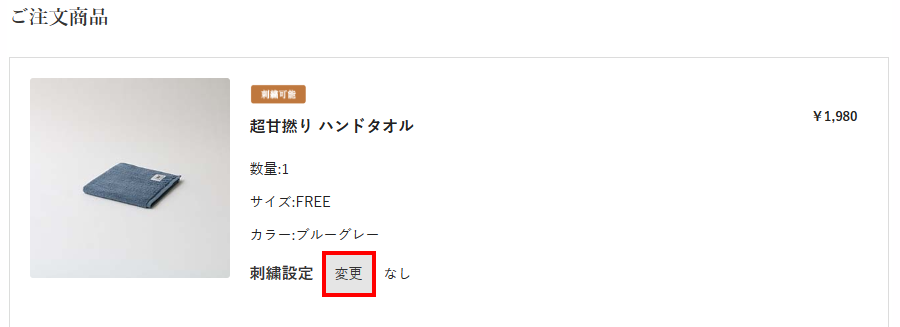
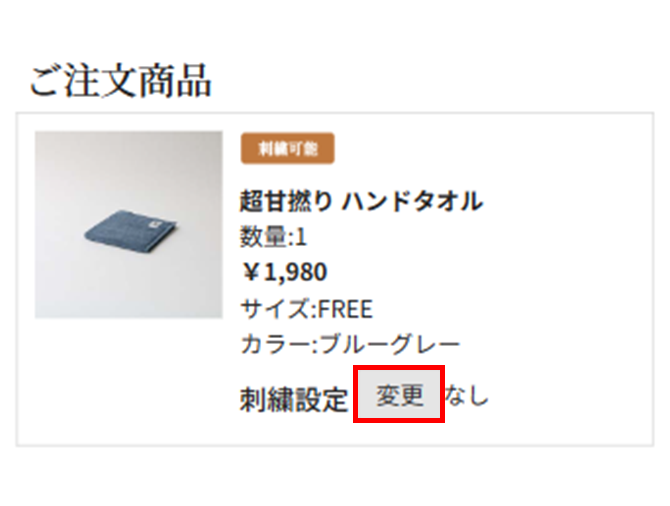
2.ご注文方法の指定画面に遷移後、刺繍設定にある赤枠の変更ボタンをもう一度クリック
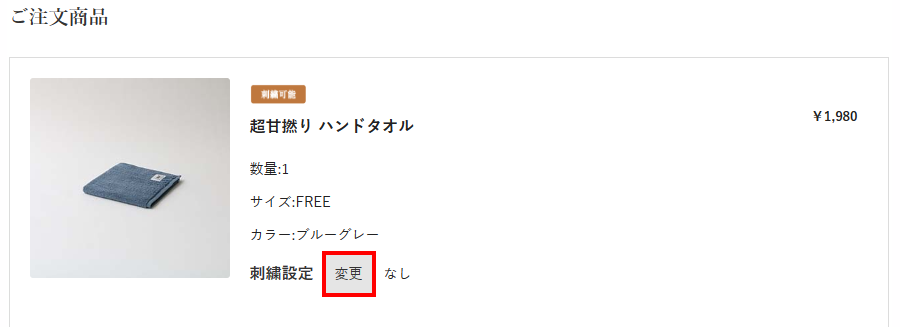
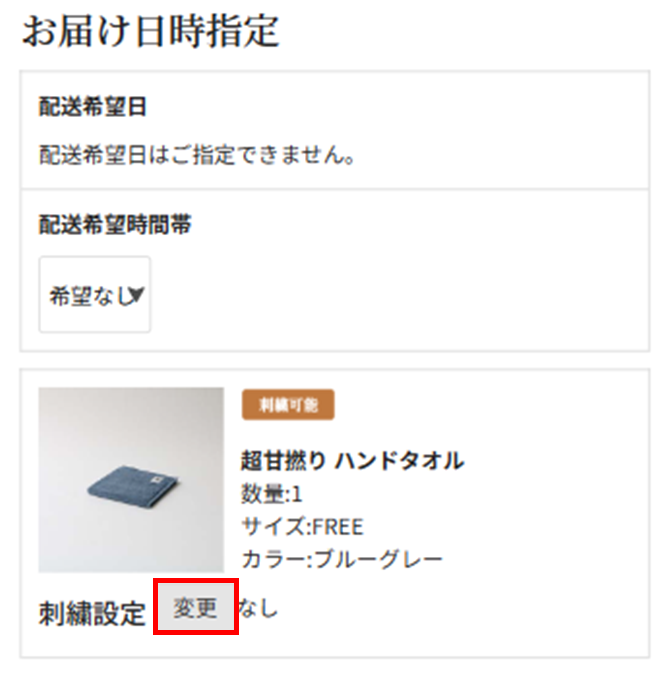
3.刺繍を入れたい方は刺繍有りを選択。
※一度設定した後で、刺繍無しを選択にすると刺繍設定が削除されます。
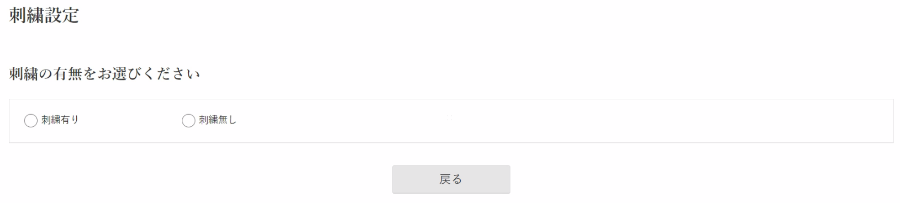
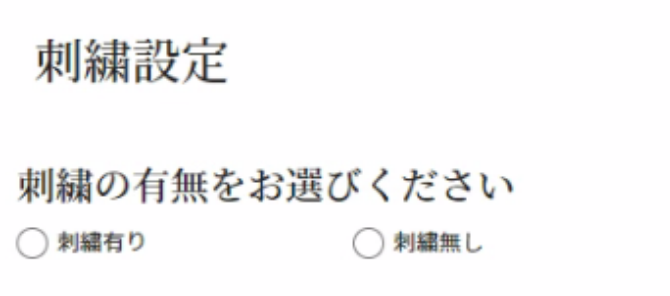
4.お入れする文字数、サイズをお選びください。
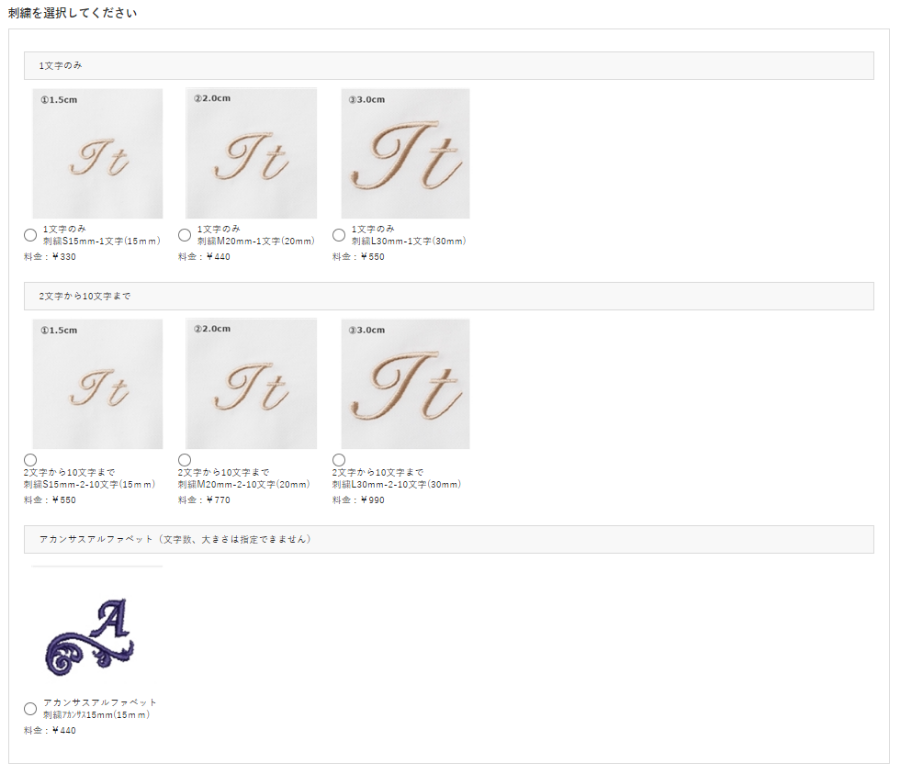
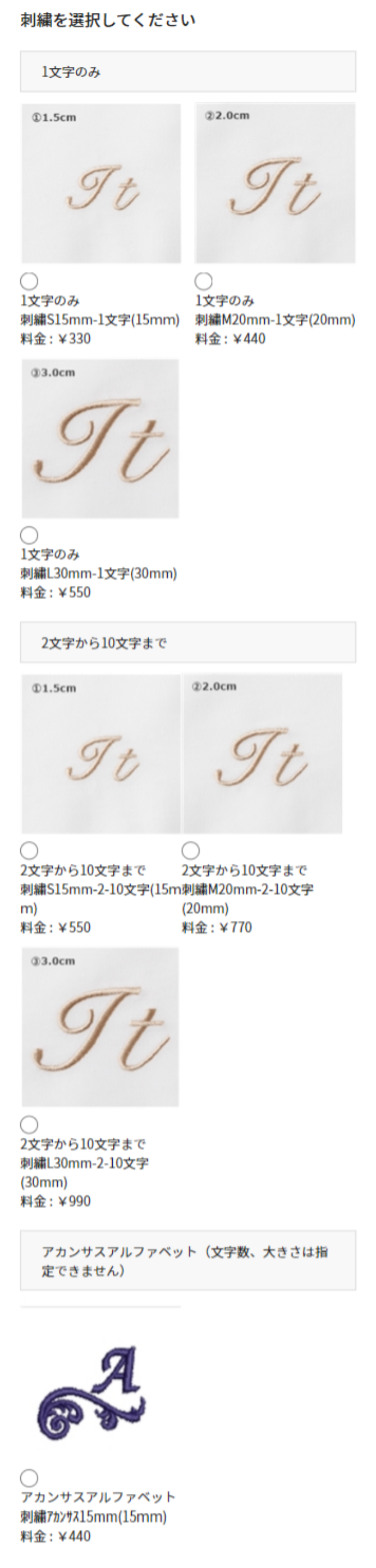
5.上記の画面を選択後フォント選択が出来ますので、ご希望のフォントをお選びください。
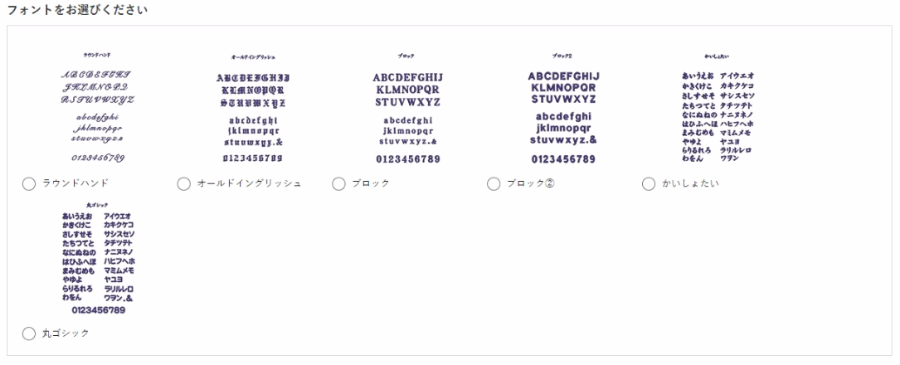
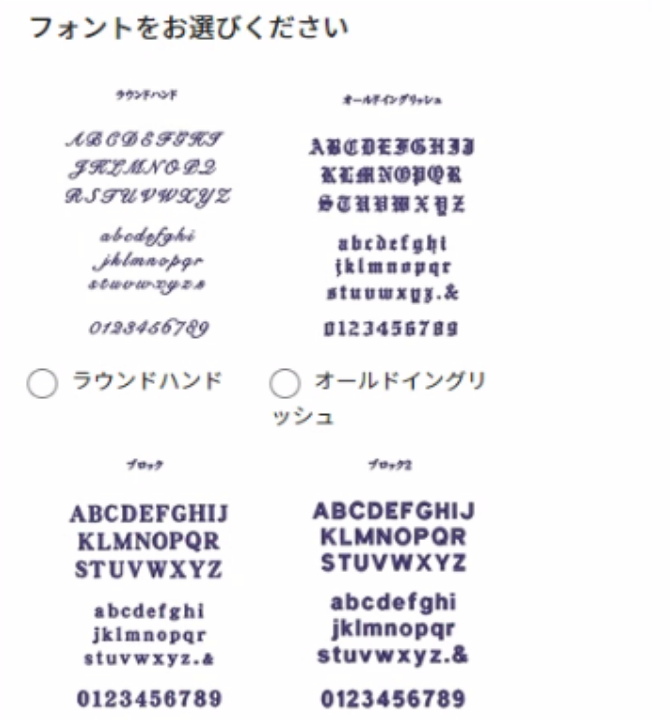
6.上記の画面を選択後、刺繍文字の欄にお入れする文字をご入力いただき、刺繍カラーをお選びください。
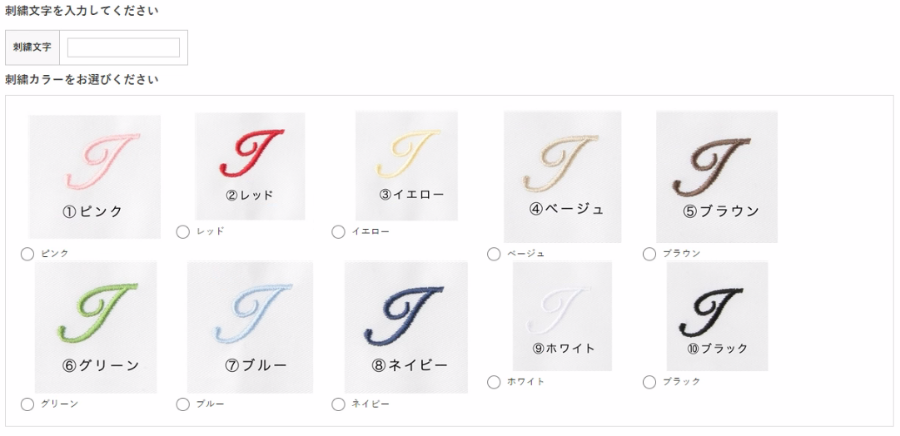
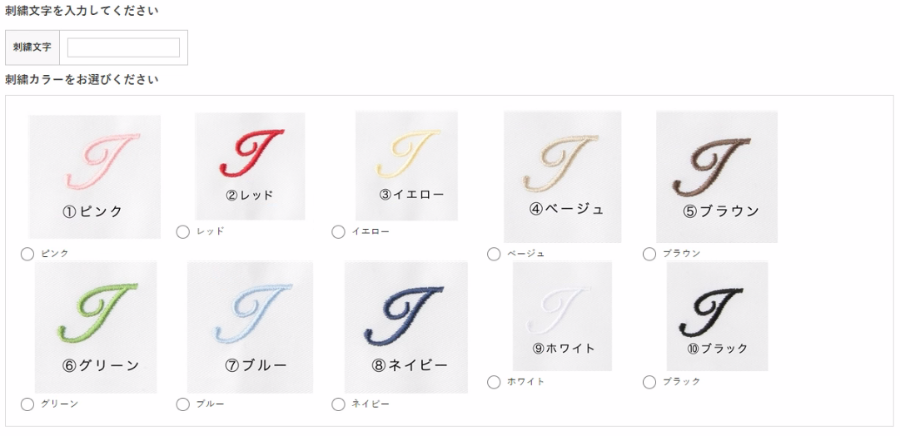
7.上記の画面でボタン選択後、刺繍位置をお選びください。全て記入出来ましたら設定するボタンをクリックしてお進みください。
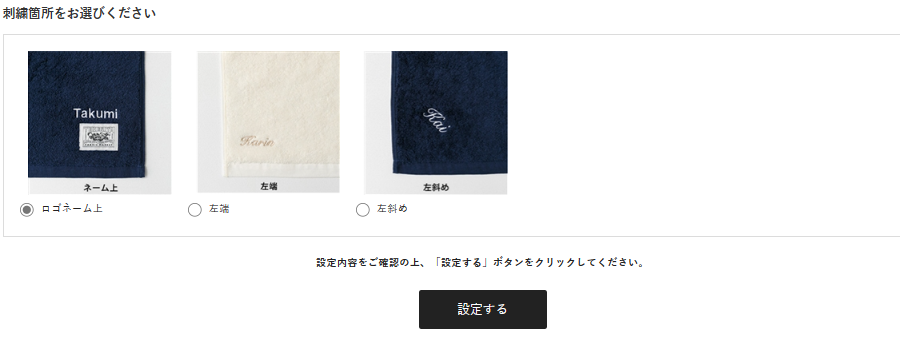
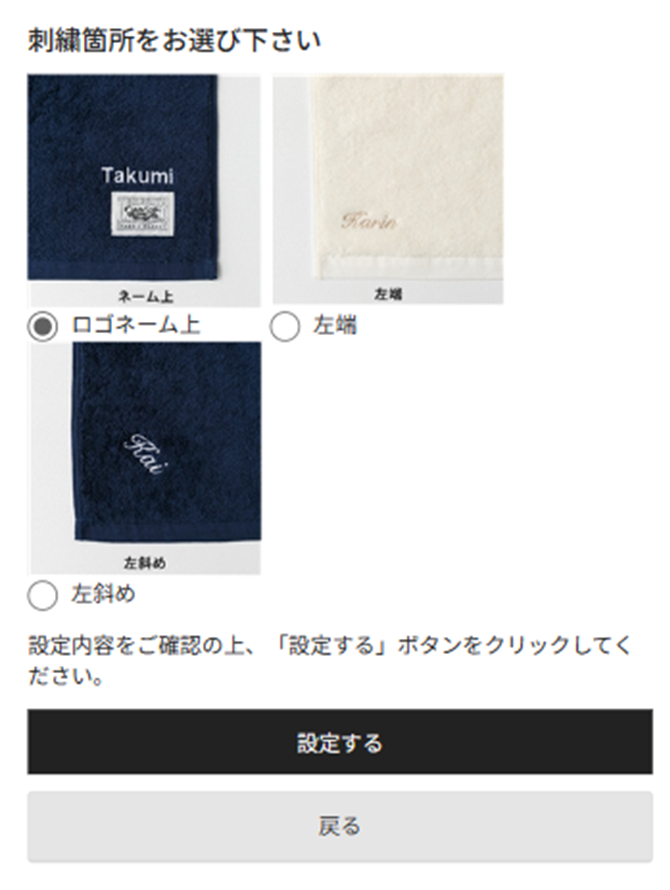
8.商品情報に設定した内容が表示されますので、内容に間違いがないかご確認ください。
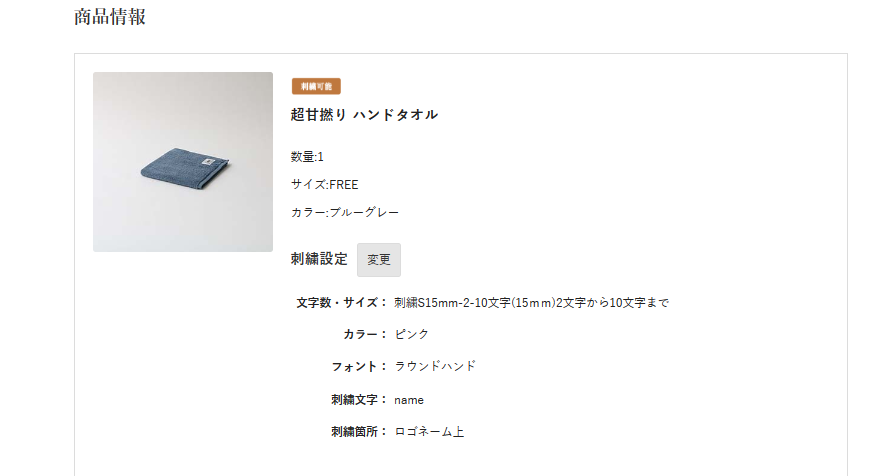
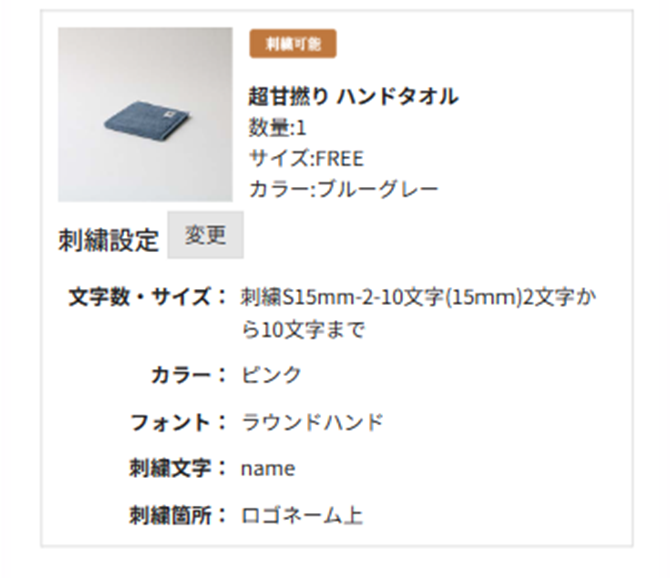
ギフトを作成するボタンを選択した方
1.ご注文内容の指定画面に遷移後、商品内容に問題なければチェックを入れ、チェックして進むボタンをクリック

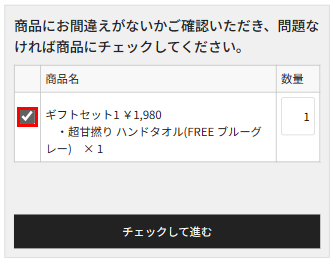
2.ギフトセット内にある赤枠の刺繍設定へボタンをクリック
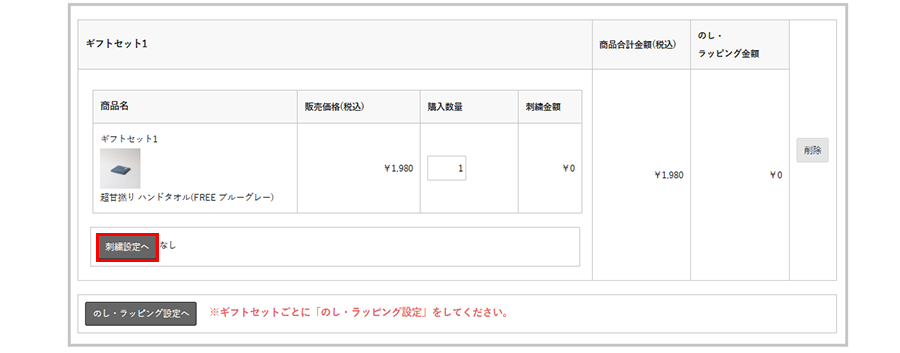
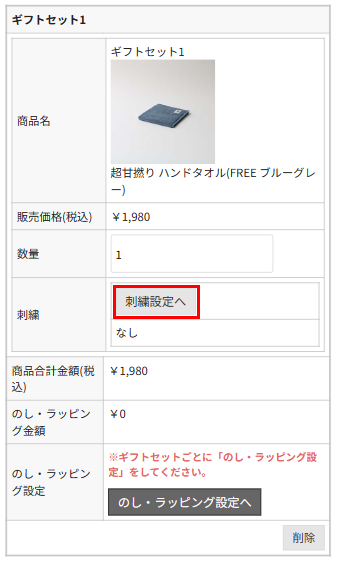
3.刺繍を入れたい方は刺繍有りを選択。
※一度設定した後で、刺繍無しを選択にすると刺繍設定が削除されます。
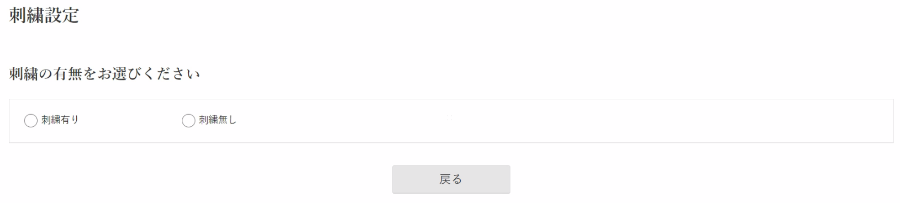
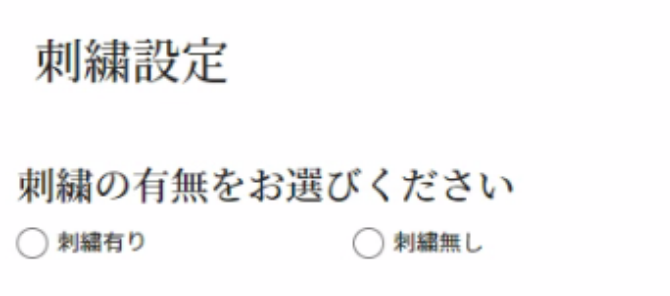
4.お入れする文字数、サイズをお選びください。
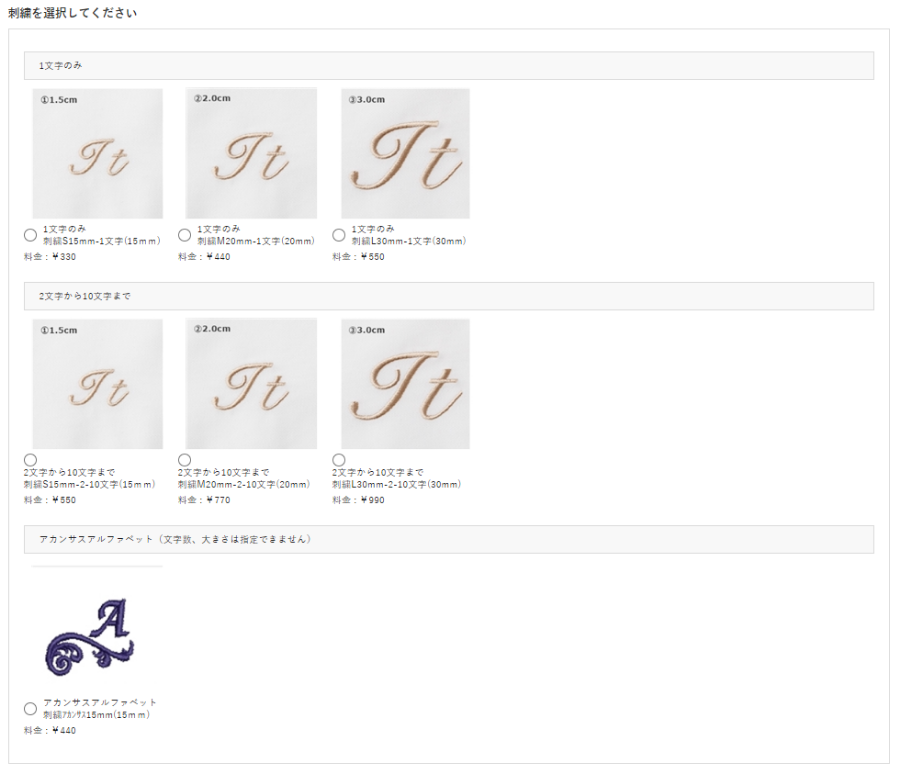
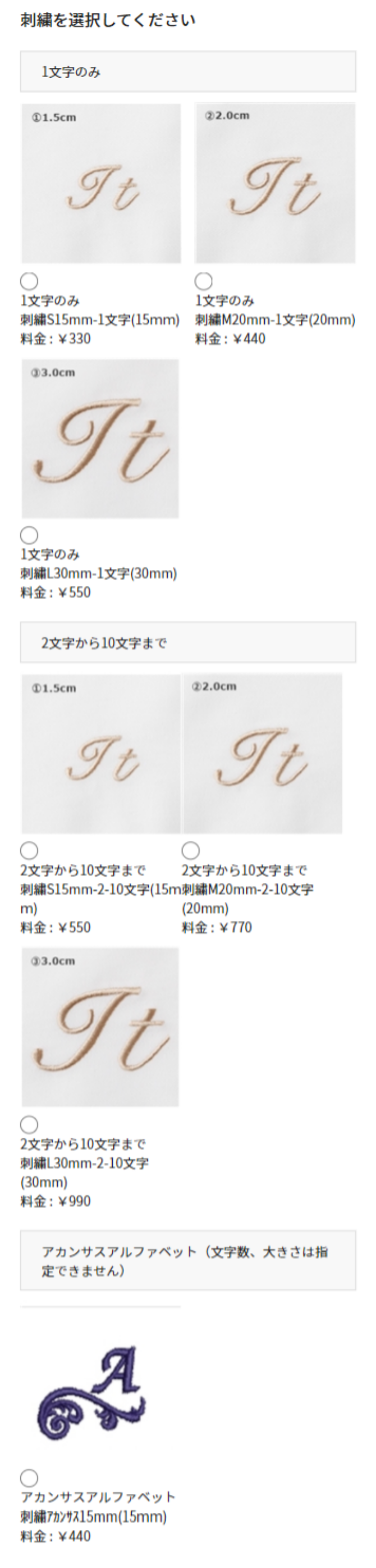
5.上記の画面を選択後フォント選択が出来ますので、ご希望のフォントをお選びください。
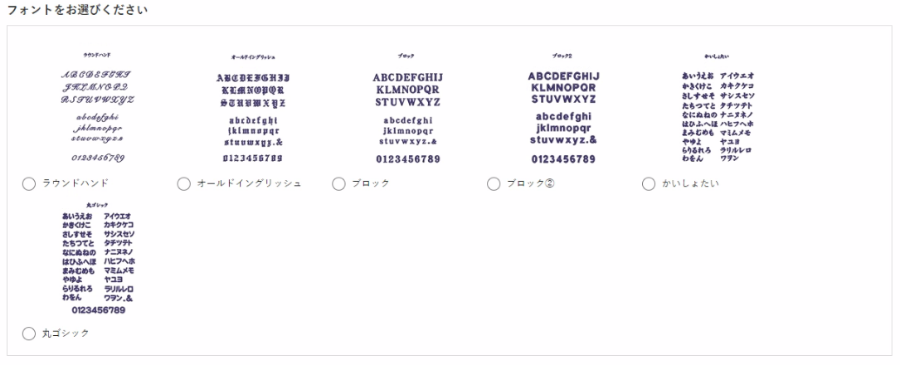
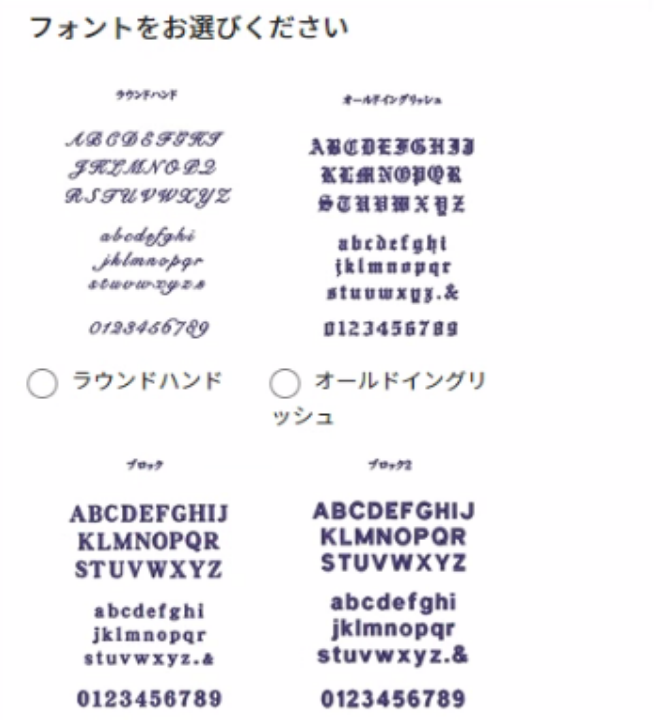
6.上記の画面を選択後、刺繍文字の欄にお入れする文字をご入力いただき、刺繍カラーをお選びください。
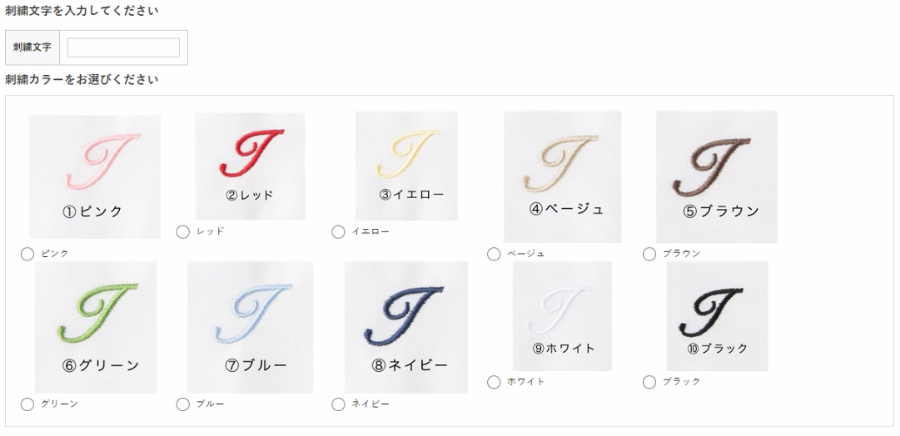
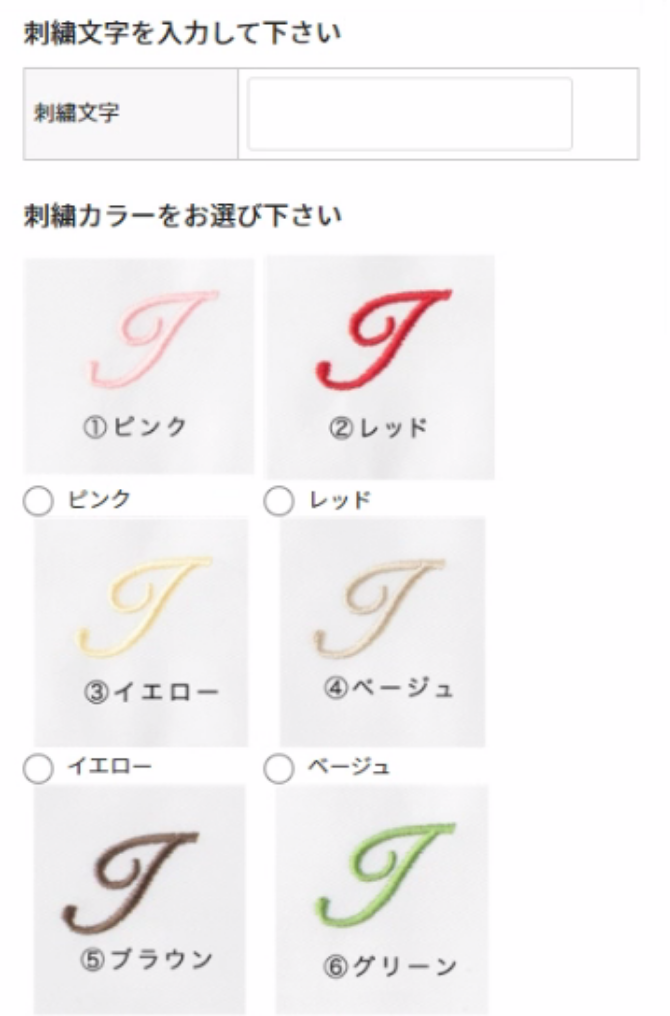
7.上記の画面でボタン選択後、刺繍位置をお選びください。全て記入出来ましたら設定するボタンをクリックしてお進みください。
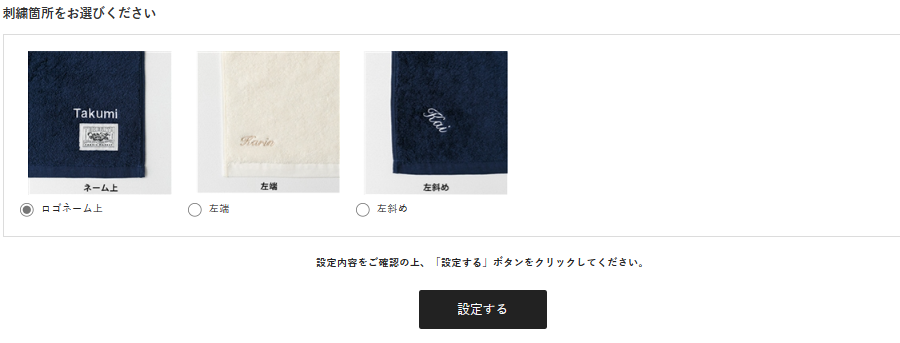
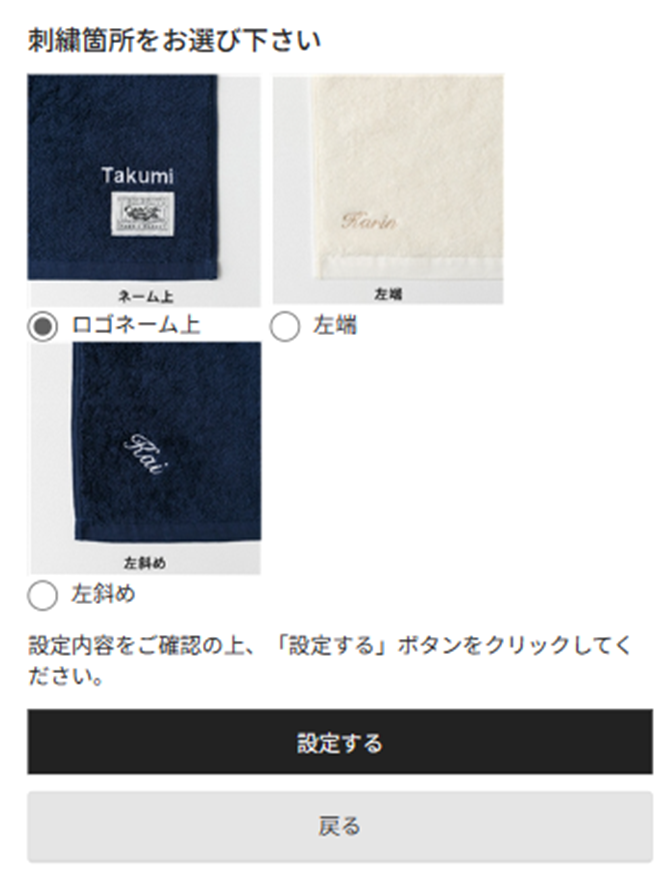
8.刺繍設定情報に設定した内容が表示されますので、内容に間違いがないかご確認ください。